7 ฟีเจอร์ "ลับ" Webflow ที่คนส่วนใหญ่ "พลาด" (แต่ใช้แล้วเว็บเทพขึ้น x10!) ปี 2025

"ปลดล็อกพลังเทพ!" 7 ฟีเจอร์ "ลับ" ใน Webflow ที่คนทำเว็บส่วนใหญ่ "มองข้าม" (แต่ใช้แล้วเว็บคุณจะ "เหนือกว่า" ทันที!) อัปเดต 2025
ชาว Webflow ทั้งมือใหม่และมือโปรทุกท่านครับ! คุณเคยรู้สึกไหมว่า Webflow มัน "ทำอะไรได้มากกว่าที่เห็น" เยอะเลย? คุณอาจจะใช้ฟังก์ชันพื้นฐานในการลากวาง, ปรับแต่งดีไซน์, หรือจัดการ CMS ได้อย่างคล่องแคล่วแล้ว แต่เชื่อผมเถอะครับว่า Webflow มันยังมี "ขุมทรัพย์" หรือ "ฟีเจอร์เด็ดๆ" อีกมากมายที่ "ซ่อนตัว" อยู่อย่างเงียบๆ รอให้คุณไป "ค้นพบ" และ "ปลดปล่อย" ศักยภาพของมันออกมา! ฟีเจอร์เหล่านี้แหละครับที่จะช่วย "ยกระดับ" เว็บไซต์ของคุณให้ "สวยขึ้น", "ทำงานฉลาดขึ้น", และ "สร้างประสบการณ์ที่น่าประทับใจ" ให้กับผู้ใช้งานได้แบบ "ก้าวกระโดด"!
ในโลกที่ "เว็บไซต์" คือ "หน้าตา" และ "เครื่องมือสำคัญ" ของธุรกิจ การที่เราสามารถ "รีดประสิทธิภาพ" ของแพลตฟอร์มที่เราใช้อย่าง Webflow ออกมาได้ "เต็มเม็ดเต็มหน่วย" ที่สุด ย่อมหมายถึง "ความได้เปรียบ" ที่เหนือกว่าคู่แข่ง! แต่ก็น่าเสียดายครับ ที่เจ้าของเว็บไซต์หรือนักออกแบบจำนวนไม่น้อยยังคง "ใช้ Webflow แบบผิวเผิน" และ "มองข้าม" ฟีเจอร์ดีๆ เหล่านี้ไปอย่างน่าเสียดาย บทความนี้ ผมจะพาคุณไป "เปิดกรุสมบัติ" ดู "7 ฟีเจอร์เด็ดบน Webflow" ที่หลายคนอาจจะยังไม่เคยรู้ หรือไม่เคยลองใช้ แต่รับรองว่าถ้าคุณ "รู้จัก" และ "นำไปปรับใช้" อย่างถูกวิธี เว็บไซต์ของคุณจะ "ดูโปร" และ "ทำงานเทพ" ขึ้นจนคุณต้องร้องว้าว! เตรียมตัวให้พร้อม แล้วไป "อัปสกิล" การใช้ Webflow ของคุณให้ "เหนือกว่า" ใครๆ กันเลยครับ!
Webflow "ธรรมดา" vs Webflow "ขั้นเทพ": ความลับอยู่ที่ "ฟีเจอร์ที่คุณยังไม่ได้ใช้"!
เพื่อนๆ ที่ใช้ Webflow อยู่เป็นประจำ คงจะคุ้นเคยกับความ "อิสระ" ในการออกแบบ และความ "ทรงพลัง" ของ CMS กันดีอยู่แล้วใช่ไหมครับ? แต่คุณรู้ไหมว่าเบื้องหลัง Interface ที่ดู "คลีน" และ "ใช้งานง่าย" นั้น Webflow ได้ซ่อน "เครื่องมือ" และ "ฟังก์ชัน" เล็กๆ น้อยๆ แต่ "ประสิทธิภาพสูง" ไว้มากมาย ที่พร้อมจะช่วยให้งานออกแบบและพัฒนาเว็บไซต์ของคุณ "ง่ายขึ้น", "เร็วขึ้น", และ "สร้างสรรค์" ได้มากขึ้นไปอีก!
การที่เรา "มองข้าม" หรือ "ไม่รู้" ว่ามีฟีเจอร์เหล่านี้อยู่ ก็เหมือนกับเรามี "มีดสวิส" อันเลิศหรู แต่กลับใช้มันแค่ "เปิดกระป๋อง" อย่างเดียวนั่นแหละครับ! มันน่าเสียดาย "ศักยภาพ" ที่แท้จริงของมันใช่ไหมล่ะครับ? ในขณะที่นักออกแบบหรือ Developer ที่ "รู้ลึกรู้จริง" เขาสามารถ "งัด" ฟีเจอร์เหล่านี้ออกมา "พลิกแพลง" สร้างสรรค์เว็บไซต์ที่ "โดดเด่น" และ "แตกต่าง" ได้อย่างน่าทึ่ง! วันนี้เราจะมาดูกันครับว่ามี "เพชรเม็ดงาม" อะไรบ้างที่ซ่อนอยู่ใน Webflow รอให้คุณไปเจียระไน! และหากคุณกำลังมองหา ผู้เชี่ยวชาญที่จะช่วยคุณปลดล็อกศักยภาพเหล่านี้ บทความนี้มีคำตอบครับ

"จุดบอด" ของคนใช้ Webflow: ทำไมฟีเจอร์ดีๆ ถึงถูก "ซ่อนเร้น" และ "ถูกลืม"?
แล้วทำไมล่ะครับ ทั้งๆ ที่ Webflow มีฟีเจอร์ดีๆ ซ่อนอยู่มากมาย แต่ผู้ใช้งานจำนวนไม่น้อยกลับ "ไม่เคยแตะ" หรือ "ไม่รู้ด้วยซ้ำว่ามี"? จากประสบการณ์ที่ผมได้คลุกคลีกับการใช้ Webflow และสอนคนอื่นๆ มา ผมพบว่า "ต้นตอ" ของปัญหามักจะมาจากสาเหตุเหล่านี้ครับ:
1. "ความคุ้นเคย" กับฟังก์ชันพื้นฐาน: เมื่อเราเริ่มใช้ Webflow ใหม่ๆ เรามักจะโฟกัสไปที่การเรียนรู้ "ฟังก์ชันหลัก" ที่จำเป็นต่อการสร้างเว็บไซต์ให้เป็นรูปเป็นร่างก่อน เช่น การใช้ Designer, การจัด Layout, การใส่ Element ต่างๆ พอเราเริ่ม "คุ้นเคย" กับวิธีทำงานแบบเดิมๆ แล้ว ก็อาจจะ "ไม่ได้คิด" ที่จะ "สำรวจ" หรือ "ลองเล่น" ฟังก์ชันอื่นๆ ที่ซับซ้อนขึ้น หรือที่ไม่ได้ถูกโปรโมทอย่างชัดเจน
2. "เอกสารประกอบ" หรือ "Tutorial" อาจจะ "ไม่เน้น" ฟีเจอร์เชิงลึก: ถึงแม้ว่า Webflow University จะเป็นแหล่งเรียนรู้ที่ยอดเยี่ยมมาก แต่ Tutorial ส่วนใหญ่มักจะเน้นไปที่การสอน "พื้นฐาน" หรือ "Use Case ทั่วไป" ทำให้ฟีเจอร์ "เฉพาะทาง" หรือ "เทคนิคขั้นสูง" บางอย่างอาจจะถูก "มองข้าม" ไป หรือต้องอาศัยการ "ค้นคว้าเพิ่มเติม" จาก Community หรือ Forum ของ Webflow เอง
3. "ความเคยชิน" จากเครื่องมืออื่น: สำหรับคนที่ย้ายมาจากแพลตฟอร์มอื่น (เช่น WordPress หรือ Elementor) อาจจะยัง "ติด" กับ Workflow หรือ "วิธีการทำงาน" แบบเดิมๆ อยู่ ทำให้ไม่ได้ "เปิดใจ" หรือ "มองหา" วิธีการใหม่ๆ ที่ Webflow อาจจะมีให้ และมีประสิทธิภาพมากกว่า
4. "กลัว" ที่จะ "ลองผิดลองถูก": ฟีเจอร์บางอย่างใน Webflow อาจจะดู "ซับซ้อน" หรือ "ต้องใช้ความเข้าใจ" ในระดับหนึ่ง ทำให้ผู้ใช้งานบางคน "ไม่กล้า" ที่จะลองเล่น หรือกลัวว่าถ้าตั้งค่าผิดแล้วจะทำให้เว็บ "พัง" ทั้งๆ ที่จริงๆ แล้ว Webflow มีระบบ Backup และ Version History ที่ดีมาก ทำให้เราสามารถ "ย้อนกลับ" ไปแก้ไขได้เสมอ

"เสียดายของแรง!" ผลกระทบเมื่อคุณใช้ Webflow "ไม่สุด" เท่าที่มันทำได้
การที่เรา "ใช้ Webflow ไม่สุด" หรือ "มองข้าม" ฟีเจอร์เด็ดๆ ที่มันมีให้ไป มันไม่ใช่แค่เรื่องของ "ความไม่รู้" นะครับ แต่มันส่งผลกระทบ "โดยตรง" ต่อ "ประสิทธิภาพ" ในการทำงาน, "คุณภาพ" ของเว็บไซต์, และ "โอกาส" ในการสร้างสรรค์ประสบการณ์ที่ "เหนือกว่า" ให้กับผู้ใช้งานอย่างหลีกเลี่ยงไม่ได้เลยครับ!
"เสียเวลา" กับงานที่ควรจะ "ง่ายกว่านี้": ฟีเจอร์ลับบางอย่างถูกออกแบบมาเพื่อ "ลดขั้นตอน" การทำงานที่ "ซ้ำซาก" หรือ "ทำให้งานที่ซับซ้อนกลายเป็นเรื่องง่าย" ครับ! ถ้าเราไม่รู้จักใช้มัน ก็เท่ากับเรากำลัง "เสียเวลาอันมีค่า" ไปกับการทำงานแบบ Manual ที่ควรจะ "อัตโนมัติ" หรือ "เร็วขึ้น" ได้ตั้งนานแล้ว
"พลาดโอกาส" ในการสร้าง "ความแตกต่าง" และ "ความน่าจดจำ": ฟีเจอร์อย่าง Interactions 2.0 หรือ Conditional Logic ใน Form มันคือ "อาวุธลับ" ที่จะช่วยให้เว็บไซต์ของคุณ "มีชีวิตชีวา" "โต้ตอบ" กับผู้ใช้งานได้ และ "สร้างประสบการณ์" ที่ "แตกต่าง" จากเว็บไซต์ธรรมดาทั่วไป ถ้าเราไม่ได้ใช้มัน เว็บไซต์ของเราก็อาจจะดู "จืดชืด" และ "ไม่น่าจดจำ" เท่าที่ควร
"เว็บไซต์" อาจจะ "ไม่ Optimize" เท่าที่ควร: ฟีเจอร์บางอย่าง เช่น การใช้ Global Swatches, การทำ Minify HTML/CSS/JS, หรือการตั้งค่า SEO ในระดับ Page/Collection อย่างละเอียด มันช่วยให้เว็บไซต์ของเรา "เบาขึ้น" "โหลดเร็วขึ้น" และ "เป็นมิตรกับ Google" มากขึ้นครับ ถ้าเรามองข้ามมันไป ก็เท่ากับเรากำลัง "ลดทอน" ประสิทธิภาพของเว็บไซต์ตัวเองโดยไม่รู้ตัว
"ตามหลังคู่แข่ง" ที่ "ใช้ Webflow เป็น": ในโลกของการออกแบบและพัฒนาเว็บไซต์ ถ้าคู่แข่งของเรารู้จัก "รีดเค้น" ศักยภาพของ Webflow ออกมาใช้ได้อย่าง "เต็มพิกัด" แต่เรายังคง "งม" อยู่กับฟังก์ชันพื้นฐาน โอกาสที่เราจะ "ถูกทิ้งไว้ข้างหลัง" ทั้งในแง่ของ "ดีไซน์" "ฟังก์ชัน" และ "ประสบการณ์ผู้ใช้" มันก็ "สูงมาก" ครับ! การทำความเข้าใจว่า Webflow ช่วยแก้ปัญหาอะไรบ้างให้เว็บไซต์ธุรกิจ จะทำให้คุณเห็นคุณค่าของฟีเจอร์เหล่านี้มากขึ้น

"เปิดกรุ...ของดี!" 7 ฟีเจอร์ "ลับ" ใน Webflow ที่จะเปลี่ยนเว็บคุณให้ "เทพ" ขึ้นทันตา!
เอาล่ะครับ! ถึงเวลา "ไขความลับ" และ "ปลุกพลังที่ซ่อนเร้น" ใน Webflow ของคุณแล้ว! ผมได้คัดสรร "7 ฟีเจอร์เด็ด" ที่เจ้าของเว็บไซต์และนักออกแบบหลายคนอาจจะยัง "ไม่เคยลอง" หรือ "มองข้าม" ไป แต่รับรองว่าถ้าคุณ "รู้จัก" และ "นำไปปรับใช้" อย่างถูกวิธี มันจะช่วย "พลิกโฉม" เว็บไซต์ของคุณให้ "สวยขึ้น", "ทำงานฉลาดขึ้น", และ "สร้างประสบการณ์ที่น่าทึ่ง" ให้กับผู้ใช้งานได้อย่างแน่นอน! และข่าวดีก็คือ ฟีเจอร์ส่วนใหญ่เหล่านี้ "มีอยู่แล้ว" ใน Webflow รอแค่คุณไป "คลิกใช้" เท่านั้นเองครับ! หากคุณต้องการ ผู้เชี่ยวชาญในการใช้ฟีเจอร์ Webflow ขั้นสูง เพื่อยกระดับเว็บไซต์ของคุณ นี่คือสิ่งที่คุณไม่ควรมองข้าม
1. "Global Swatches": เปลี่ยนสีทั้งเว็บ...ในคลิกเดียว! (The Magic of Global Swatches)
มันคืออะไร?: ระบบการตั้งค่า "สีหลัก" (เช่น สีแบรนด์, สีตัวอักษรหลัก, สีพื้นหลัง) ที่เมื่อคุณเปลี่ยนสีใน Global Swatch นี้ สีทุกจุดในเว็บไซต์ที่ผูกกับ Swatch นั้นๆ จะ "เปลี่ยนตาม" ทันที!
ทำไมถึง "ลับ" และ "เด็ด"?: มือใหม่หลายคนอาจจะยัง "เลือกสี" ให้กับแต่ละ Element แยกกันไป ซึ่งพออยากจะ "เปลี่ยนโทนสี" ทั้งเว็บที ก็ต้องมานั่งไล่แก้ทีละจุด เสียเวลาสุดๆ! แต่ Global Swatches มันคือ "ไม้กายสิทธิ์" ที่ช่วยให้คุณ "คุมโทนสี" ทั้งเว็บไซต์ได้อย่าง "ง่ายดาย" และ "สม่ำเสมอ" แค่เปลี่ยนสีที่ต้นทางเพียงจุดเดียว ทุกอย่างก็เปลี่ยนตาม! มัน "ประหยัดเวลา" และ "ลดความผิดพลาด" ได้มหาศาลเลยครับ!
วิธีปลดล็อกพลัง:
ใน Style Panel (แผงควบคุมสไตล์) เวลาที่คุณเลือกสี ให้คลิกที่เครื่องหมาย "+" ข้างๆ ช่องสี แล้วเลือก "Create new swatch"
ตั้งชื่อ Swatch ของคุณ (เช่น "Primary Brand Color", "Body Text Color") แล้วเลือกสีที่ต้องการ
ที่สำคัญ! ติ๊กถูกที่ช่อง "Global" ก่อนกด "Create"
จากนั้น เวลาจะใช้สีนี้กับ Element อื่นๆ ก็แค่เลือก Swatch ที่คุณสร้างไว้จากลิสต์ได้เลย! ถ้าอยากเปลี่ยนสีทั้งเว็บ ก็แค่ไปแก้สีใน Global Swatch นั้นๆ ที่เดียวพอ
2. "Conditional Visibility": ซ่อน/แสดง Element ตามเงื่อนไข...สร้างประสบการณ์เฉพาะบุคคล! (Dynamic Content with Conditional Visibility)
มันคืออะไร?: ฟังก์ชันที่ช่วยให้คุณสามารถ "กำหนดเงื่อนไข" ในการ "ซ่อน" หรือ "แสดง" Element ต่างๆ บนหน้าเว็บได้ โดยอ้างอิงจากข้อมูลใน CMS Collection หรือเงื่อนไขอื่นๆ
ทำไมถึง "ลับ" และ "เด็ด"?: ฟีเจอร์นี้มัน "ทรงพลัง" มากครับ! มันช่วยให้คุณสร้าง "ประสบการณ์เฉพาะบุคคล" (Personalized Experience) ให้กับผู้ใช้งานได้ เช่น แสดง Banner โปรโมชั่นเฉพาะลูกค้ากลุ่ม VIP, ซ่อนปุ่ม "สมัครสมาชิก" ถ้าผู้ใช้งาน Login อยู่แล้ว, หรือแสดง Section พิเศษเฉพาะสินค้าที่มี Tag "New Arrival" มันทำให้เว็บไซต์ของคุณดู "ฉลาด" และ "ตอบโจทย์" ผู้ใช้งานแต่ละคนได้ดียิ่งขึ้น!
วิธีปลดล็อกพลัง:
เลือก Element ที่คุณต้องการจะตั้งค่า Conditional Visibility
ไปที่ Settings Panel (แผงตั้งค่า Element) เลื่อนลงมาจะเจอส่วน "Conditional visibility"
คลิก "Add condition" แล้วเลือก "เงื่อนไข" ที่คุณต้องการ เช่น "Field [ชื่อ Field ใน CMS] is set", "Field equals [ค่าที่ต้องการ]", หรือ "Current User is logged in"
จากนั้นตั้งค่าว่าถ้าเงื่อนไข "เป็นจริง" (True) หรือ "เป็นเท็จ" (False) จะให้ Element นี้ "แสดง" (Visible) หรือ "ซ่อน" (Hidden)
3. "Interactions 2.0": ปลุกเสก Animation และ Micro-interactions สุดว้าว! (Crafting Engaging Animations)
มันคืออะไร?: เครื่องมือสร้าง Animation และ Interaction ขั้นสูงของ Webflow ที่ให้อิสระคุณในการ "ควบคุม" การเคลื่อนไหวของ Element ต่างๆ บนหน้าเว็บได้อย่าง "ละเอียด" และ "สวยงาม" โดยไม่ต้องเขียนโค้ด!
ทำไมถึง "ลับ" และ "เด็ด"?: หลายคนอาจจะใช้แค่ Animation พื้นฐานที่มากับ Element แต่ Interactions 2.0 มัน "เหนือกว่านั้นเยอะ" ครับ! คุณสามารถสร้าง Animation ที่ "ตอบสนอง" ต่อการกระทำของผู้ใช้ (เช่น Mouse Hover, Scroll, Click) หรือสร้าง "ลำดับการเคลื่อนไหว" ที่ซับซ้อน (เช่น Page Load Animation, Parallax Scrolling) ได้อย่าง "น่าทึ่ง" มันช่วยให้เว็บไซต์ของคุณดู "มีชีวิตชีวา" "น่าสนใจ" และ "สร้างความประทับใจ" ให้กับผู้ใช้งานได้อย่างมาก หากต้องการเรียนรู้เพิ่มเติม ลองดู คู่มือการสร้าง Interaction และ Animation ใน Webflow ครับ
วิธีปลดล็อกพลัง:
ไปที่ Interactions Panel (แผงควบคุม Interaction ทางด้านขวา)
เลือก Element ที่คุณต้องการจะใส่ Interaction แล้วคลิกเครื่องหมาย "+" เพื่อสร้าง "Element trigger" (เช่น Mouse click, Mouse hover) หรือ "Page trigger" (เช่น Page load, Page scrolled)
จากนั้น "Add animation" แล้วเริ่มกำหนด "ลำดับขั้น" (Steps) ของการเคลื่อนไหว เช่น Move, Scale, Rotate, Opacity, Color และตั้งค่า Timing, Easing ต่างๆ
ลอง "เล่น" กับมันเยอะๆ ครับ แล้วคุณจะค้นพบความเป็นไปได้ที่ "ไร้ขีดจำกัด"!
4. "CMS Collection Field Linking": เชื่อมโยงข้อมูลข้าม Collection...สร้างความสัมพันธ์ที่ซับซ้อน! (Advanced CMS Relationships)
มันคืออะไร?: ความสามารถในการ "เชื่อมโยง" Field ข้อมูลระหว่าง CMS Collection ต่างๆ เข้าด้วยกัน ทำให้คุณสามารถสร้าง "ความสัมพันธ์" ของข้อมูลที่ซับซ้อนและนำมาแสดงผลได้อย่าง "ยืดหยุ่น"
ทำไมถึง "ลับ" และ "เด็ด"?: มือใหม่ส่วนใหญ่มักจะใช้ CMS Collection แบบ "เดี่ยวๆ" แต่ถ้าคุณรู้จักใช้ "Reference Field" หรือ "Multi-Reference Field" มันจะ "ปลดล็อก" ศักยภาพของ Webflow CMS ไปอีกขั้นเลยครับ! เช่น คุณสามารถสร้าง Collection "Authors" แยกต่างหาก แล้ว "ลิงก์" Author เข้ากับ Collection "Blog Posts" ได้ ทำให้คุณสามารถแสดงโปรไฟล์ผู้เขียนในแต่ละบทความ หรือสร้างหน้ารวมบทความของผู้เขียนแต่ละคนได้อย่างง่ายดาย หรือจะทำระบบ Tag ที่ซับซ้อน, ระบบ Related Products, หรือแม้แต่ระบบสมาชิกเบื้องต้นก็ยังได้! การเรียนรู้ เทคนิคการใช้งาน Webflow CMS Collections ขั้นสูง จะช่วยให้คุณจัดการเนื้อหาได้โปรขึ้นมาก
วิธีปลดล็อกพลัง:
ในหน้าตั้งค่า CMS Collection ของคุณ คลิก "Add New Field" แล้วเลือก "Reference" (สำหรับเชื่อมโยงไปยัง Item เดียวในอีก Collection) หรือ "Multi-Reference" (สำหรับเชื่อมโยงไปยังหลาย Items)
เลือก Collection ปลายทางที่คุณต้องการจะเชื่อมโยง
จากนั้นในหน้า Collection List หรือ Collection Page คุณก็จะสามารถ "ดึงข้อมูล" จาก Collection ที่เชื่อมโยงกันมาแสดงผลได้แล้ว
5. "Custom Code Embed": ใส่โค้ดเสริมพลัง...ทำได้มากกว่าที่คิด! (Unlocking Potential with Custom Code)
มันคืออะไร?: ฟังก์ชันที่อนุญาตให้คุณ "ฝังโค้ด" HTML, CSS, หรือ JavaScript ที่เขียนเองหรือได้มาจาก Third-party เข้าไปในหน้าเว็บ Webflow ของคุณได้โดยตรง
ทำไมถึง "ลับ" และ "เด็ด"?: ถึงแม้ Webflow จะมีเครื่องมือมากมาย แต่บางครั้งเราก็อาจจะต้องการ "ฟังก์ชันพิเศษ" หรือ "การปรับแต่ง" ที่ Webflow ไม่ได้มีให้โดยตรง ซึ่ง Custom Code Embed นี่แหละครับคือ "ประตู" สู่ความเป็นไปได้ที่ "ไร้ขีดจำกัด"! คุณสามารถฝัง Widget จากภายนอก (เช่น ปฏิทิน, แผนที่, เครื่องเล่นเพลง), ใส่ Custom CSS เพื่อปรับแต่งดีไซน์ในจุดเล็กๆ น้อยๆ ที่ Designer ทำไม่ได้, หรือเพิ่ม JavaScript เพื่อสร้างฟังก์ชันเฉพาะทางได้เลย
วิธีปลดล็อกพลัง:
ใน Designer ลาก Element "Embed" (จาก Add Panel) เข้ามาวางในตำแหน่งที่คุณต้องการ
จากนั้น "วางโค้ด" ของคุณลงไปในช่องที่ปรากฏ
หรือถ้าต้องการใส่โค้ดในระดับ Page (ใน `` หรือ `` tag) ก็สามารถไปที่ Page Settings > Custom Code ได้
ข้อควรระวัง: การใช้ Custom Code อาจจะต้องมีความรู้ทางด้านโค้ดดิ้งพอสมควร และควรทดสอบให้ดีก่อน Publish จริงนะครับ
6. "Backup & Version History": ย้อนเวลาหาอดีต...แก้ไขข้อผิดพลาดได้สบาย! (Effortless Backups & Versioning)
มันคืออะไร?: ระบบสำรองข้อมูล (Backup) และประวัติการแก้ไข (Version History) อัตโนมัติของ Webflow ที่ช่วยให้คุณสามารถ "ย้อนกลับ" ไปยังเวอร์ชันก่อนหน้าของเว็บไซต์ได้ หากเกิดข้อผิดพลาดหรือต้องการจะยกเลิกการเปลี่ยนแปลงล่าสุด
ทำไมถึง "ลับ" และ "เด็ด"?: มือใหม่หลายคนอาจจะ "ไม่รู้" หรือ "ไม่ได้ใช้" ฟีเจอร์นี้อย่างเต็มที่ ทั้งๆ ที่มันคือ "ตาข่ายนิรภัย" ชั้นดีที่ช่วยให้เรา "อุ่นใจ" เวลาทำงานครับ! ไม่ต้องกลัวว่าถ้าเผลอลบอะไรผิดไป หรือแก้ไขแล้วเว็บพัง จะต้องมานั่งปวดหัวทำใหม่ทั้งหมด เพราะเราสามารถ "ย้อนเวลา" กลับไปหาเวอร์ชันที่ยัง "โอเค" ได้เสมอ!
วิธีปลดล็อกพลัง:
ไปที่ Site Settings > Backups
คุณจะเห็นลิสต์ของ Backup ที่ Webflow สร้างให้โดยอัตโนมัติ (ทุกๆ การ Publish และมีการ Backup รายวันด้วย)
คุณสามารถ "Preview" แต่ละ Backup ดูก่อนได้ หรือจะ "Restore" กลับไปยัง Backup นั้นๆ เลยก็ได้
นอกจากนี้ ใน Designer เองก็มีส่วน "Version History" (ใน Settings Panel ด้านซ้ายล่าง) ที่ให้คุณดูการเปลี่ยนแปลงย่อยๆ และย้อนกลับได้เช่นกัน
7. "Accessibility Features": ออกแบบเพื่อทุกคน...เว็บคุณจะ "ใจดี" กว่าเดิม! (Designing for Accessibility)
มันคืออะไร?: เครื่องมือและแนวทางปฏิบัติใน Webflow ที่ช่วยให้คุณสร้างเว็บไซต์ที่ "ทุกคน" สามารถเข้าถึงและใช้งานได้สะดวก ไม่ว่าจะเป็นผู้ที่มีความบกพร่องทางสายตา, การได้ยิน, การเคลื่อนไหว, หรือการรับรู้
ทำไมถึง "ลับ" และ "เด็ด"?: การออกแบบเพื่อ Accessibility (a11y) ไม่ได้เป็นแค่ "เรื่องของคนพิการ" นะครับ แต่มันคือ "การออกแบบที่ดี" ที่จะช่วยให้ "ทุกคน" ได้รับประสบการณ์ที่ดีขึ้นจากเว็บไซต์ของคุณ และยังส่งผลดีต่อ SEO อีกด้วย! Webflow มีเครื่องมือหลายอย่างที่ช่วยเรื่องนี้ แต่หลายคนอาจจะยังไม่ได้ให้ความสำคัญกับมันเท่าที่ควร
วิธีปลดล็อกพลัง:
ใส่ "Alt Text" (คำอธิบายรูปภาพ) ให้กับรูปภาพทุกรูปเสมอ เพื่อให้ Screen Reader สามารถอ่านให้ผู้ที่มองไม่เห็นฟังได้
ใช้ "โครงสร้าง Heading (H1-H6)" อย่างถูกต้องตามลำดับความสำคัญ เพื่อช่วยในการนำทาง
ตรวจสอบ "Contrast Ratio" (ความแตกต่างของสี) ระหว่างตัวอักษรกับพื้นหลังให้อ่านง่าย
ออกแบบ "Form Fields" ให้มี Label ที่ชัดเจน และสามารถใช้งานผ่าน Keyboard ได้
ใช้ "ARIA Attributes" (ถ้าจำเป็น) เพื่อเพิ่มข้อมูลเชิงความหมายให้กับ Element ต่างๆ
Webflow มี "Accessibility Audit Panel" (ใน Designer) ที่ช่วยตรวจสอบและให้คำแนะนำเบื้องต้นได้ด้วยนะครับ ลองใช้ดู!

"เคสจริง...พลิกเกม!" เมื่อ "ฟีเจอร์ลับ" ของ Webflow สร้างความแตกต่างที่ "วัดผลได้"!
เพื่อให้เห็นภาพชัดเจนว่าการ "งัด" ฟีเจอร์เหล่านี้มาใช้มัน "เจ๋ง" แค่ไหน ผมขอยกตัวอย่าง "สตูดิโอออกแบบ UX/UI น้องใหม่" ที่ใช้ Webflow สร้าง Portfolio Website ของตัวเองครับ ตอนแรกพวกเขาก็ทำเว็บแบบ "พื้นๆ" ครับ คือมีแค่หน้าโชว์ผลงานกับหน้าติดต่อ แต่พอได้เรียนรู้ "ฟีเจอร์ลับ" เหล่านี้ พวกเขาก็ "ยกเครื่อง" เว็บใหม่หมดจด!
"ก่อนปลดล็อกพลัง": เว็บ Portfolio เดิมของพวกเขาก็ดู "โอเค" นะครับ แต่ "ขาดความน่าสนใจ" ไม่มีการเคลื่อนไหว ไม่มีลูกเล่นอะไรที่ทำให้ "แตกต่าง" แถมเวลาจะอัปเดตผลงานใหม่ที ก็ต้องมานั่งจัด Layout ใหม่เกือบทั้งหมด เพราะไม่ได้ใช้ CMS อย่างเต็มประสิทธิภาพ
"ภารกิจ...ติดอาวุธให้ Portfolio": ทีมงานสตูดิโอตัดสินใจ "รีดีไซน์" เว็บใหม่โดยใช้ "Interactions 2.0" สร้าง Animation การเปิดตัวหน้าเว็บที่ "สวยงาม" และ Micro-interactions เล็กๆ น้อยๆ ที่ทำให้การใช้งาน "น่าสนุก" ขึ้น พวกเขา "ยกเครื่อง" การจัดการผลงานใหม่ทั้งหมดโดยใช้ "Webflow CMS" และ "Reference Fields" ในการสร้างความสัมพันธ์ระหว่าง "ผลงาน" กับ "ประเภทของลูกค้า" และ "เครื่องมือที่ใช้" ทำให้สามารถสร้างหน้า Filter ผลงานที่ "ทรงพลัง" และ "ยืดหยุ่น" ได้อย่างง่ายดาย นอกจากนี้ยังมีการใช้ "Conditional Visibility" เพื่อแสดงข้อความต้อนรับที่ "แตกต่างกัน" สำหรับผู้ที่เข้ามาครั้งแรกกับผู้ที่เคยเข้ามาแล้ว และที่สำคัญคือ "Global Swatches" ช่วยให้พวกเขาสามารถ "ทดลอง" เปลี่ยนโทนสีของเว็บไซต์ได้อย่างรวดเร็วเพื่อหาลุคที่ "ใช่" ที่สุด
"ผลลัพธ์...ที่ลูกค้าต้องร้องว้าว!": หลังจากเปิดตัว Portfolio Website โฉมใหม่ที่ "อัดแน่น" ไปด้วยฟีเจอร์เหล่านี้ ผลตอบรับที่ได้มัน "ดีเกินคาด" ครับ! "ระยะเวลาที่คนอยู่บนหน้าเว็บ" (Average Session Duration) เพิ่มขึ้นกว่า 50%, "Bounce Rate" ลดลงอย่างเห็นได้ชัด, และที่สำคัญที่สุดคือ "จำนวนลูกค้าที่ติดต่อเข้ามา" (Lead Generation) ผ่านเว็บไซต์ เพิ่มขึ้นถึง **70%**! เพราะเว็บไซต์ใหม่มันไม่ได้แค่ "สวย" แต่มันยัง "สื่อสาร" ความเป็นมืออาชีพ, "สร้างประสบการณ์" ที่น่าจดจำ, และ "ใช้งานง่าย" จนลูกค้า "ประทับใจ" และ "อยากร่วมงานด้วย" นี่แหละครับคือ "พลัง" ของการใช้ Webflow ได้อย่าง "เต็มศักยภาพ"! หากคุณต้องการคำแนะนำเพิ่มเติมเกี่ยวกับ การออกแบบ UX/UI ที่โดดเด่นด้วย Webflow ลองปรึกษาผู้เชี่ยวชาญดูสิครับ

"ถึงคิวเว็บคุณ!" Checklist ง่ายๆ สำรวจฟีเจอร์ Webflow ที่คุณ "อาจลืมไป"
อ่านมาถึงตรงนี้ หลายท่านคงเริ่ม "คันไม้คันมือ" อยากจะกลับไป "สำรวจ" เว็บไซต์ Webflow ของตัวเองดูบ้างแล้วใช่ไหมครับว่ามี "ขุมทรัพย์" อะไรที่เรายัง "มองข้าม" ไปบ้าง? ลองมาใช้ "Checklist ง่ายๆ" นี้ในการ "ตรวจสุขภาพ" การใช้ Webflow ของคุณกันดูครับ:
1. "Global Swatches...ใช้คุมโทนสีทั้งเว็บ หรือยังแก้สีทีละจุด?": คุณได้ตั้งค่าสีหลักของแบรนด์เป็น Global Swatches เพื่อความสะดวกในการแก้ไขและคุมโทนแล้วหรือยัง?
2. "Conditional Visibility...เว็บคุณ 'ฉลาด' พอที่จะแสดงผลต่างกันตาม User ไหม?": คุณได้ลองใช้ Conditional Visibility เพื่อซ่อน/แสดงเนื้อหาบางส่วนให้เหมาะกับผู้ใช้งานแต่ละกลุ่มหรือตามเงื่อนไขที่กำหนดแล้วหรือยัง?
3. "Interactions 2.0...เว็บคุณ 'มีชีวิตชีวา' หรือยัง 'นิ่งสนิท'?": คุณได้ลองสร้าง Animation หรือ Micro-interactions ที่น่าสนใจเพื่อเพิ่ม Engagement ให้กับเว็บไซต์แล้วหรือยัง? หรือยังใช้แค่ Animation พื้นฐานอยู่?
4. "CMS Collection Field Linking...จัดการข้อมูลที่ซับซ้อนได้ 'เทพ' แค่ไหน?": คุณได้ใช้ Reference Field หรือ Multi-Reference Field ในการสร้างความสัมพันธ์ของข้อมูลระหว่าง Collection ต่างๆ เพื่อการแสดงผลที่ยืดหยุ่นแล้วหรือยัง?
5. "Custom Code Embed...เคยลอง 'เสริมพลัง' ให้เว็บด้วยโค้ดภายนอกไหม?": มีฟังก์ชันพิเศษหรือ Widget จาก Third-party ที่คุณอยากจะเพิ่มเข้ามาในเว็บ แต่ยังไม่ได้ลองใช้ Custom Code Embed หรือเปล่า?
6. "Backup & Version History...คุณ 'อุ่นใจ' แค่ไหนเวลาแก้ไขเว็บ?": คุณรู้จักและได้ใช้ประโยชน์จากระบบ Backup และ Version History ของ Webflow เพื่อป้องกันข้อผิดพลาดแล้วหรือยัง?
7. "Accessibility Features...เว็บคุณ 'ใจดี' กับ 'ทุกคน' แล้วหรือยัง?": คุณได้ใส่ใจกับการออกแบบเว็บไซต์ให้ทุกคนสามารถเข้าถึงและใช้งานได้สะดวก (เช่น การใส่ Alt Text, การใช้โครงสร้าง Heading ที่ถูกต้อง) แล้วหรือยัง?
ถ้าคุณ "ติ๊กถูก" ได้ครบเกือบทุกข้อ ก็ขอแสดงความยินดีด้วยครับ! คุณคือ "ยอดฝีมือ Webflow" ตัวจริง! แต่ถ้ายังมีบางข้อที่ "ยังไม่เคยลอง" หรือ "มองข้ามไป" ก็อย่ารอช้านะครับ! การ "ปลดล็อก" ฟีเจอร์เหล่านี้ คือ "กุญแจ" สู่การสร้างเว็บไซต์ที่ "เหนือกว่า" และ "สร้างผลลัพธ์" ที่ดีกว่าเดิม! แล้วเว็บไซต์ Webflow ของคุณล่ะครับ...พร้อมจะ "อัปเกรด" สู่ความเป็น "เทพ" แล้วหรือยัง? การเรียนรู้ เทคนิค SEO ขั้นสูงสำหรับ Webflow ก็เป็นอีกทางที่จะช่วยให้เว็บคุณโดดเด่นยิ่งขึ้น

"ถาม-ตอบ สไตล์ Webflow Pro!" เคลียร์ทุกข้อสงสัยเรื่องฟีเจอร์ลับ ปลดล็อกศักยภาพเว็บ!
เพื่อให้ชาว Webflow ทุกท่าน "มั่นใจ" และ "พร้อมลุย" ในการ "งัด" ฟีเจอร์ลับต่างๆ มา "เสริมทัพ" ให้เว็บไซต์ของตัวเอง ผมได้รวบรวม "คำถามยอดฮิต" ที่มักจะคาใจคนทำเว็บด้วย Webflow พร้อม "คำตอบแบบเข้าใจง่าย" จากประสบการณ์จริง มาให้แล้วครับ!
การใช้ Interactions 2.0 เยอะๆ มันจะทำให้เว็บ "โหลดช้า" ลงไหมคะ/ครับ? ควรใช้แค่ไหนถึงจะ "พอดี"?
เป็นคำถามที่ดีมากครับ! จริงอยู่ที่การใส่ Animation หรือ Interaction "มากเกินไป" หรือ "ซับซ้อนเกินความจำเป็น" อาจจะส่งผลกระทบต่อ "Performance" หรือความเร็วในการโหลดของเว็บไซต์ได้ครับ ดังนั้น "หลักการ" คือ:
"ใช้เพื่อ 'เสริม' ประสบการณ์ ไม่ใช่ 'ขัดขวาง'" Animation ควรจะช่วย "นำทางสายตา", "ให้ Feedback" กับการกระทำของผู้ใช้, หรือ "สร้างความน่าสนใจ" ในจุดที่สำคัญจริงๆ ไม่ควรใช้จน "ลายตา" หรือ "ทำให้ผู้ใช้สับสน"
"Optimize Assets" ที่ใช้ใน Animation: ถ้า Animation ของคุณมีการใช้รูปภาพหรือวิดีโอ ก็ต้องมั่นใจว่าไฟล์เหล่านั้นถูก "บีบอัด" และ "Optimize" มาอย่างดีแล้ว
"เลือกใช้ Trigger และ Timing ที่เหมาะสม": ไม่ควรมี Animation ที่ "ทำงานพร้อมกันเยอะๆ" หรือ "ใช้เวลานานเกินไป" ในการแสดงผล
"ทดสอบ" บนหลายๆ อุปกรณ์: ดูว่า Animation ของคุณยังคง "ลื่นไหล" และ "ไม่กระตุก" เมื่อดูบนอุปกรณ์ที่มีสเปคต่ำกว่าหรือบนมือถือ
"น้อยแต่มาก" (Less is More) อาจจะดีกว่า: บางที Animation เล็กๆ น้อยๆ ที่ "ถูกที่ถูกเวลา" ก็สามารถสร้าง "Impact" ได้มากกว่า Animation อลังการแต่ "ไม่สื่อความหมาย" ครับ
ถ้าฉัน "ไม่ถนัด" เรื่อง CMS Collection Field Linking เลย มัน "จำเป็น" ต้องใช้ไหมคะ/ครับ? หรือใช้ Collection แบบธรรมดาก็พอแล้ว?
ถ้าเว็บไซต์ของคุณมีโครงสร้างข้อมูลที่ "ไม่ซับซ้อนมาก" หรือเนื้อหาส่วนใหญ่เป็นแบบ "หน้าเดี่ยวๆ" การใช้ CMS Collection แบบธรรมดา (Single Collection) ก็อาจจะ "เพียงพอ" แล้วครับ แต่ถ้าเว็บไซต์ของคุณเริ่มมี "ความสัมพันธ์ของข้อมูล" ที่ซับซ้อนขึ้น เช่น คุณต้องการจะสร้าง Blog ที่มี "หลายผู้เขียน" (แต่ละผู้เขียนมีโปรไฟล์ของตัวเอง), ร้านค้าออนไลน์ที่มี "สินค้าแนะนำ" ที่เกี่ยวข้อง, Portfolio ที่สามารถ "กรองผลงาน" ตามประเภทลูกค้าหรือเครื่องมือที่ใช้, หรือแม้แต่ระบบ Directory/Listing ที่ซับซ้อน การใช้ "Reference Field" หรือ "Multi-Reference Field" มันจะ "จำเป็น" และ "ช่วยให้ชีวิตคุณง่ายขึ้น" เยอะมากครับ! มันอาจจะดู "น่ากลัว" ในตอนแรก แต่ถ้าได้ลองศึกษาและทำความเข้าใจแล้ว คุณจะพบว่ามัน "ปลดล็อก" ความสามารถของ Webflow CMS ไปอีกระดับเลยทีเดียวครับ!
การใส่ Custom Code ใน Webflow มัน "ปลอดภัย" ไหมคะ/ครับ? แล้วมันจะ "กระทบ" กับการอัปเดตของ Webflow ในอนาคตรึเปล่า?
Webflow อนุญาตให้เราใส่ Custom Code ได้ ซึ่งเป็นข้อดีที่เพิ่มความ "ยืดหยุ่น" ให้กับแพลตฟอร์ม แต่ก็มี "ข้อควรระวัง" ครับ:
"ความปลอดภัย" ขึ้นอยู่กับ "โค้ดที่คุณใส่": ถ้าคุณนำโค้ดมาจาก "แหล่งที่ไม่น่าเชื่อถือ" หรือโค้ดนั้นมี "ช่องโหว่" มันก็อาจจะสร้าง "ความเสี่ยง" ให้กับเว็บไซต์ของคุณได้ครับ ดังนั้น ควรจะใช้โค้ดจากแหล่งที่ "มั่นใจได้" หรือถ้าเขียนเองก็ต้อง "รอบคอบ" ครับ
"ผลกระทบต่อ Performance": Custom Code บางอย่าง (โดยเฉพาะ JavaScript ที่ "หนัก" หรือ "เขียนมาไม่ดี") อาจจะทำให้เว็บไซต์ "โหลดช้าลง" ได้ครับ ควรจะทดสอบ Page Speed อยู่เสมอหลังจากใส่ Custom Code
"ความเข้ากันได้" กับ Webflow: โดยทั่วไปแล้ว Custom Code ที่ "ถูกต้องตามมาตรฐาน" มักจะไม่ค่อยมีปัญหากับการอัปเดตของ Webflow ครับ แต่ก็ "มีความเป็นไปได้" (แม้จะน้อย) ที่การอัปเดตใหญ่ๆ ของ Webflow อาจจะส่งผลกระทบกับ Custom Code บางอย่างได้ ดังนั้น การ "Backup" เว็บไซต์ไว้เสมอก่อนจะมีการเปลี่ยนแปลงใหญ่ๆ หรือก่อนการอัปเดตสำคัญๆ ก็เป็นสิ่งที่ควรทำครับ
"การ Support จาก Webflow": โดยทั่วไปแล้วทีม Support ของ Webflow อาจจะไม่สามารถช่วยแก้ไขปัญหาที่เกิดจาก "Custom Code" ที่คุณใส่เข้าไปเองได้นะครับ สรุปคือ...ใช้ Custom Code ได้ครับ แต่ต้อง "ใช้อย่างระมัดระวัง" และ "เข้าใจความเสี่ยง" ที่อาจจะเกิดขึ้นครับ
ยังมี "คำถาม" หรือ "ข้อสงสัย" เกี่ยวกับฟีเจอร์เด็ดๆ ใน Webflow อีกไหมครับ? อย่าปล่อยให้ "ความไม่รู้" มาเป็น "กำแพง" กั้นความคิดสร้างสรรค์ของคุณนะครับ!

"ได้เวลา...อัปเกรดสกิล Webflow ของคุณให้ 'เหนือชั้น' กว่าใคร!" (บทสรุปส่งท้าย)
เป็นยังไงกันบ้างครับชาว Webflow ทุกท่าน? อ่านมาถึงตรงนี้ ผมเชื่อว่าทุกท่านคงจะ "ตื่นตาตื่นใจ" และ "ได้ไอเดีย" ใหม่ๆ ในการ "งัด" ฟีเจอร์ "ลับ" แต่ "เด็ด" ของ Webflow ออกมา "เสริมทัพ" ให้เว็บไซต์ของตัวเอง "ทรงพลัง" และ "สร้างสรรค์" ยิ่งกว่าเดิมแล้วใช่ไหมครับ! เราได้ "เปิดกรุ" ถึง 7 ฟีเจอร์ที่หลายคนอาจจะ "มองข้าม" ไป ตั้งแต่ Global Swatches ที่ช่วยคุมโทนสีทั้งเว็บในคลิกเดียว, Conditional Visibility ที่สร้างประสบการณ์เฉพาะบุคคล, Interactions 2.0 ที่ปลุกเสก Animation สุดว้าว, CMS Collection Field Linking ที่จัดการข้อมูลซับซ้อนได้เทพ, Custom Code Embed ที่เสริมพลังไร้ขีดจำกัด, Backup & Version History ที่ช่วยให้ทำงานอุ่นใจ, ไปจนถึง Accessibility Features ที่ทำให้เว็บคุณใจดีกับทุกคน
จำไว้นะครับ...หัวใจสำคัญที่สุดของการใช้ Webflow ให้ "เต็มศักยภาพ" ก็คือ "ความกระหายใคร่รู้" และ "ความกล้าที่จะทดลอง" ครับ! อย่าหยุดที่จะ "สำรวจ" เครื่องมือต่างๆ ที่ Webflow มีให้, อย่ากลัวที่จะ "ลองเล่น" กับฟังก์ชันใหม่ๆ, และอย่าลืมที่จะ "เรียนรู้" จาก Community ของ Webflow ที่เต็มไปด้วยผู้ใช้งานเก่งๆ ทั่วโลก ถ้าเราสามารถ "ปลดปล่อย" ความคิดสร้างสรรค์ของเราออกมาได้อย่าง "ไร้ขีดจำกัด" ผนวกกับ "ความเข้าใจ" ในเครื่องมือที่เราใช้อย่าง "ลึกซึ้ง" โอกาสที่เราจะ "สร้างสรรค์" เว็บไซต์ที่ "ไม่ธรรมดา" และ "สร้างผลลัพธ์" ที่น่าทึ่ง มันก็ "อยู่ไม่ไกล" แล้วล่ะครับ! แล้วเว็บไซต์ Webflow ของคุณล่ะครับ...พร้อมที่จะ "ก้าวข้าม" ขีดจำกัดเดิมๆ แล้วหรือยัง?
เอาล่ะครับ! "สนามเด็กเล่น" ของ Webflow มัน "กว้างใหญ่" กว่าที่คุณคิดนะครับ! ได้เวลา "สนุก" กับการ "ค้นพบ" และ "ทดลอง" ฟีเจอร์ใหม่ๆ ที่จะทำให้งานออกแบบเว็บไซต์ของคุณ "ง่ายขึ้น" "เร็วขึ้น" และ "สร้างสรรค์" ยิ่งกว่าเดิม! อย่าปล่อยให้ "ความไม่รู้" หรือ "ความเคยชิน" มาเป็น "ตัวถ่วง" ศักยภาพของคุณอีกต่อไป! ถึงเวลา "ลงทุน" กับ "การเรียนรู้" และ "การพัฒนาตัวเอง" เพื่อสร้าง "ความแตกต่าง" และ "ความได้เปรียบ" ที่จะทำให้คุณ "ยืนหนึ่ง" ในโลกของ Webflow ได้อย่างภาคภูมิใจครับ!
อยากให้ Vision X Brain เป็น "ไกด์ส่วนตัว" ช่วยคุณ "เจาะลึก" ทุกซอกทุกมุมของ Webflow และ "ปลดล็อก" ฟีเจอร์ลับทั้งหมดเพื่อ "เนรมิต" เว็บไซต์ในฝันของคุณให้เป็นจริงใช่ไหมครับ? คลิกที่นี่เลย! ปรึกษาผู้เชี่ยวชาญ Webflow ของเราได้ฟรี! ไม่มีข้อผูกมัด! หรือถ้าอยากทำความรู้จักกับ บริการออกแบบและพัฒนาเว็บไซต์ด้วย Webflow และ บริการออกแบบ UX/UI ที่โดดเด่น ของเราให้มากขึ้น ก็แวะเข้าไปดูรายละเอียดเพิ่มเติมได้เลยนะครับ! เราพร้อมที่จะช่วยให้คุณ "สนุก" และ "ประสบความสำเร็จ" กับ Webflow อย่างที่คุณไม่เคยเป็นมาก่อนครับ!
Recent Blog
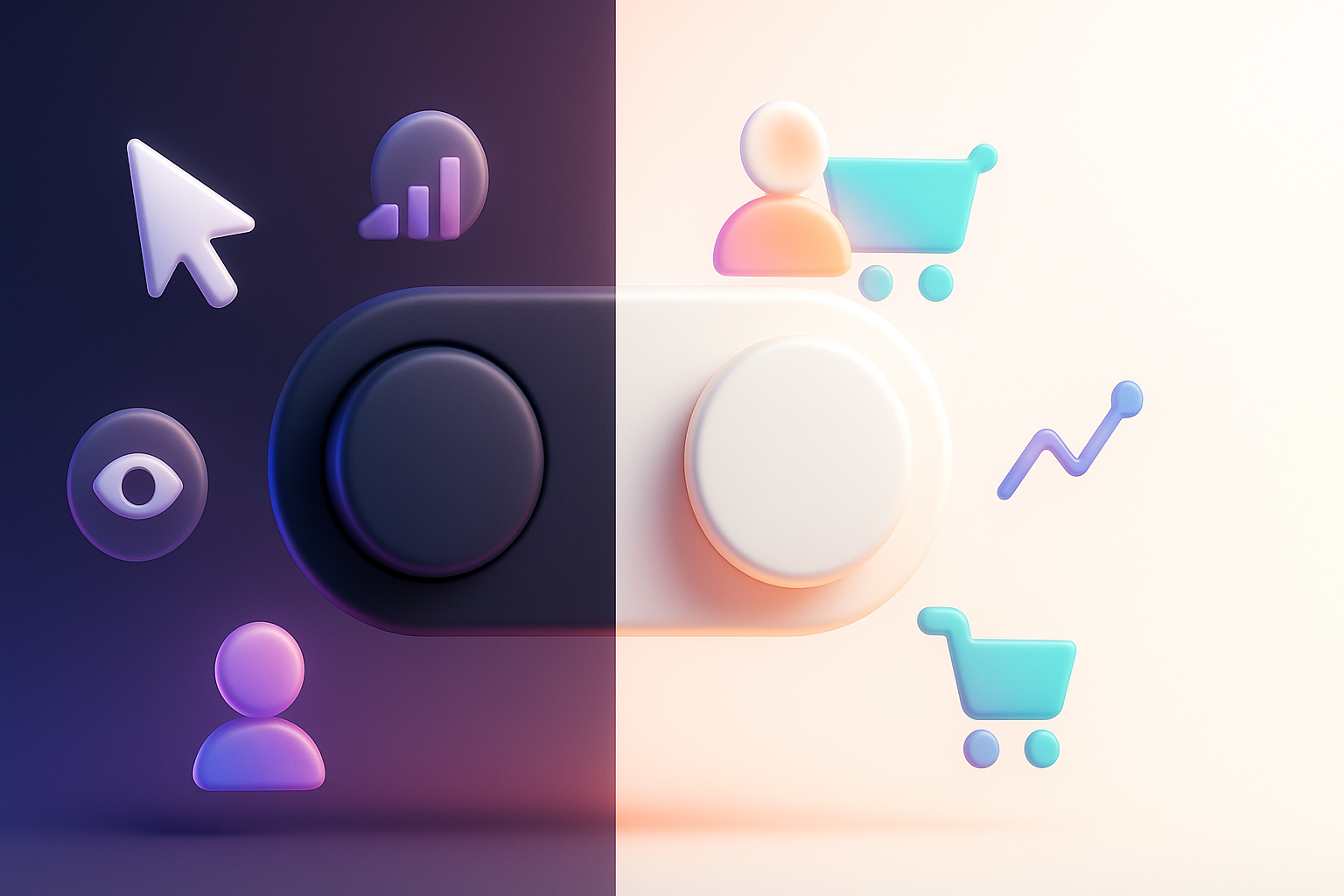
อธิบายความหมายของ Zero-Party Data (ข้อมูลที่ลูกค้าเต็มใจให้) และวิธีเก็บข้อมูลผ่าน Quiz, Survey เพื่อใช้ทำการตลาดที่แม่นยำขึ้น

วิเคราะห์ข้อดี-ข้อเสียของการมี Dark Mode บนเว็บไซต์ ทั้งในแง่การใช้งาน, สุขภาพสายตา, และผลกระทบต่อ Conversion Rate ที่อาจเกิดขึ้น

แนะนำเทคนิคการทำ Personalization สำหรับร้านค้าออนไลน์ เช่น การแนะนำสินค้าที่ตรงใจ, โปรโมชั่นส่วนตัว เพื่อเพิ่ม AOV และ LTV




